Google Maps har ændret den måde, vi rejser gennem de 10 korte år, den har eksisteret på. Kortlægningstjenesten har næsten slettet behovet for at bære alt andet end din smartphone på en improviseret biltur, og med et par tip og tricks kan vi lære dig, hvordan du går endnu længere med dine Google Maps.
Så her er 10 nyttige Google Maps-tip og tricks, du bør vide:-
Hvordan vil du rejse?
Google Maps giver anvisninger baseret på fire forskellige typer transport. Du kan få adgang til din valgte transportform ved at trykke på det blå ikon i nederste højre hjørne af skærmen. Der vises en ny skærm, hvor du kan vælge, om du vil have retninger baseret på cykling, kørsel, tog / bustur eller gå.
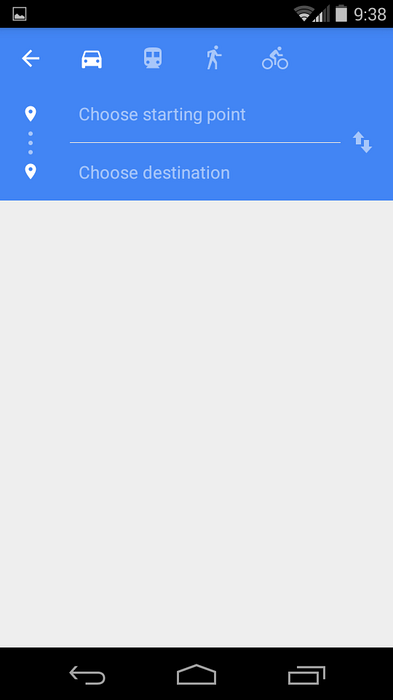
Planlæg din rute på forhånd
Hvis du ikke vil have adgang til et datasignal - eller hvis du roamer i et land, hvor adgang til det koster mere end selve turen - kan du planlægge din rute på forhånd og gemme dine kort til offline brug. Efter at have søgt efter en bestemt placering, du vil besøge, skal du klikke på det rigtige søgeresultat og trykke på placeringen på kortet. Når du ser dette skærmbillede:
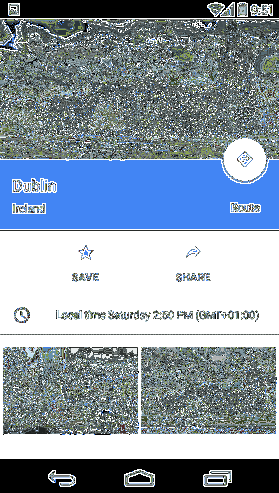
Tryk på de tre lodrette prikker i øverste højre hjørne, og tryk på Gem offline kort.
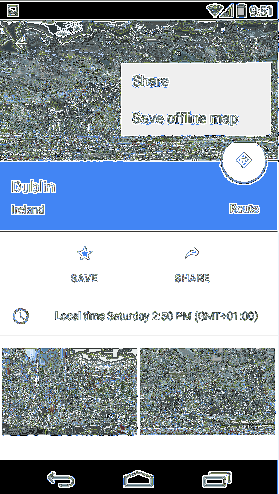
Undgå vejarbejde og dårlig trafik
En af vores foretrukne Google Maps-funktioner er Traffic-funktionen. For det meste fordi det er farvekodet og gør navigering rundt på vejarbejde og vrag en leg. Bare tryk på menuknappen i øverste venstre hjørne af skærmen, og tryk derefter på Trafik. Hvis alt er normalt, lyser vejene grønt op. Hvis det går langsommere, vil vejene lyse gule, og hvis trafikken skal stå stille, vil dit kort lyse rødt. Eventuelle små udråbstegn, du ser på dit kort, angiver trafikhændelser eller vejarbejde, der påvirker trafikken.
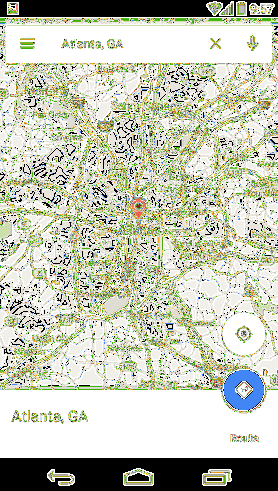
Tal med dit kort
Alle skal vide nu, at det ikke er smart (eller lovligt) at skrive og køre. Hvis du befinder dig i et ukendt område eller forsøger at finde en ny rute omkring en trafikulykke, så du ikke kommer for sent på arbejde, skal du bede Google Maps om rutevejledning ved at trykke på mikrofonikonet i højre hjørne af søgefeltet.
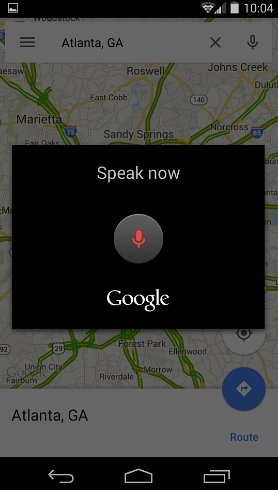
Du kan bruge kommandoer som:
- Tænd / sluk stemme
- Slå lyden fra / fra
- Vær stille
- Vis / tænd / vis satellit
- Vis / tænd / vis trafik
- Skjul / sluk / Ryd satellit
- Skjul / sluk / Ryd trafik
- Vis alternative ruter
- Næste sving
- Hvor går jeg af?
- Hvor lang tid, indtil min tekst bliver?
- Hvilken udgang tager jeg?
- Hvad er min ETA
Stemmekommandoer kan nogle gange være lidt svage, hvis du har radioen, der blæser, eller hornene tuller, så prøv at sikre dig, at du er rolig, og miljøet i bilen er roligt, før du beder Google Maps om hjælp.
Tjek ankomst / afgangstider
Hvis du rejser via offentlig transport, har Google Maps en smuk lille funktion, der viser dig ankomst- og afgangstider for den slags offentlig transport, der er tilgængelig i dit område. For at få adgang til denne funktion skal du trykke på det blå ikon i nederste højre hjørne af skærmen, trykke på den lille bus øverst på skærmen og derefter indtaste dine start- og slutpunkter. Google Maps returnerer derefter en liste over ankomst- / afgangstider baseret på den tilgængelige offentlige transport, hvor du er.
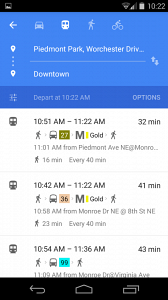
Del placeringer
Deling af placeringer fungerer på samme måde som at gemme offline kort, men i stedet for at trykke på Gem offline kort, trykker du på Del i stedet. Hvis du trykker på denne mulighed, vises deleskærmen, så du kan dele en placering via Google Drev, e-mail eller Bluetooth. Denne funktion kan virkelig være praktisk, hvis du nogensinde går vild.
Nyd Street View
En masse mennesker spørger, hvad der skete med Street View i Google Maps, men det er ikke forsvundet, det skiftede bare lidt rundt. For at se en Street View skal du søge efter en placering, trykke på det ønskede resultat og rulle ned. Du skal se to billeder med Street View til venstre. Tryk på det for at åbne Street View. Du kan dobbeltklikke på for at åbne menuen og afslutte, når du er færdig.
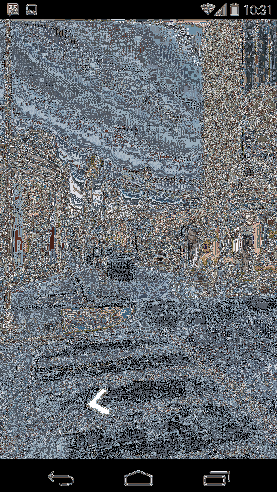
Gem vigtige adresser
I Google Maps skal du trykke på Menu, Dine steder, Indtast hjem- eller Word-adresser for at gemme de vigtige steder. Dette gør det lettere og hurtigere at få rutevejledning. Det hjælper også med at fodre det nysgerrige sind i Google Now og dets transportkort.
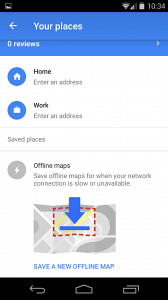
Se det i 3D
Dette er ikke rigtig et tip til, hvordan du får dig fra en destination til en anden, men det er et ret pænt trick. Ved at trykke på Menu-knappen i Google Maps og derefter trykke på Google Earth, får du se verden i storslået 3D. Ligesom med Maps kan du stadig stryge, klemme og dobbelttrykke for at komme rundt. Vi forkæler ikke denne med et screenshot, du skal se det selv.
Slet din placeringshistorik
Hvis du er en person, der kan lide at holde tingene pæne og ryddelige, og du ikke er meget glad for at gemme alle detaljer på hvert sted, du nogensinde har været, siden du første gang begyndte at bruge Google Maps, kan du slette din placeringshistorik. Hvordan du får adgang til denne funktion kan variere fra enhed til enhed (og OS til OS), men du skal kunne bruge følgende retningslinjer og finde det, du leder efter. For at slette din placeringshistorik skal du trykke på Menu, Indstillinger, Google Placeringsindstillinger (nogle af jer kan muligvis se Google Placeringsrapportering), og derfra kan du slette alt.
Hvis du ikke kan finde denne funktion, kan du også slette din placeringshistorik fra din Google-konto i enhver webbrowser. Uanset hvad det virker.
SE OGSÅ: 20 bedste Android Wear-apps
 Gadgetshowto
Gadgetshowto



